Cómo quitar todos los saltos de página en Excel 2010
Si está imprimiendo una hoja de cálculo que tiene mucho formato, como un formulario de pedido o una factura, es posible que Excel esté creando saltos de página en ubicaciones en la hoja de cálculo que no son ideales. Una buena forma de combatir este problema de impresión es insertar manualmente saltos de página, lo que le permite controlar cuándo Excel comienza a imprimir la página siguiente.
Pero si realiza algunos cambios en su hoja de cálculo, como agregar o eliminar filas, es posible que los saltos de página ya no se alineen. De hecho, puede haber varios saltos de página que ahora son incorrectos. En lugar de tratar de encontrar y cambiar manualmente cada salto de página individual, la solución más simple a menudo es eliminar todos los saltos de página a la vez. Nuestra guía de instrucciones a continuación le mostrará cómo deshacerse de todos los saltos de página en Excel 2010.
Borrar todos los saltos de página en Excel 2010
La aplicación de los pasos a continuación eliminará cualquier salto de página de su hoja de cálculo que se haya insertado manualmente. Los saltos de página naturales seguirán ocurriendo cuando los datos no puedan caber en una página. Si desea forzar que todas sus columnas encajen en una página, lea este artículo.
Paso 1: abra la hoja de cálculo en Excel 2010.
Paso 2: haga clic en la pestaña Diseño de página en la parte superior de la ventana.

Paso 3: haga clic en el botón Saltos en la sección Configuración de página de la cinta de navegación, luego haga clic en la opción Restablecer todos los saltos de página .
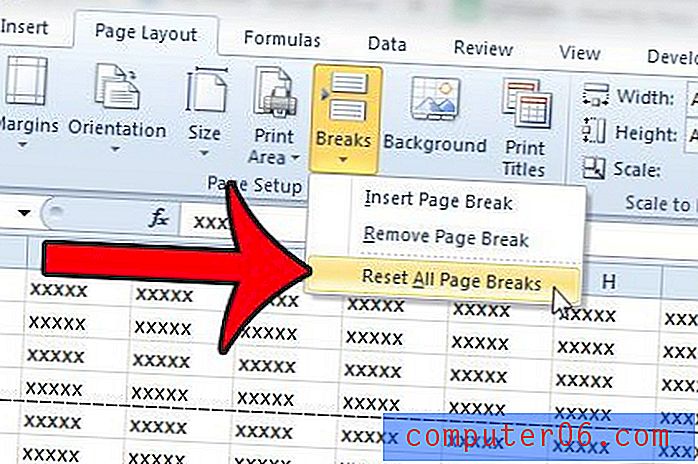
Ahora podrá imprimir su hoja de cálculo sin aplicar ninguno de los saltos de página que anteriormente cambiaban la forma en que se imprimía la hoja de cálculo.
¿Está buscando algunos consejos para que sus hojas de cálculo Excel se impriman mejor? Nuestra guía de impresión Excel le mostrará algunas de las opciones para cambiar cuando sus documentos no se imprimen tan bien como podría esperar.



